개인적으로 이 프로그램은 손쉽게 이미지의 특정 부분을 지우는데 추천드릴만 합니다.
현재는 더 이상 업데이트가 수년째 없는 만큼 특별히, 기능에 문제가 없기때문이 아닐까 예상해 봅니다.
<사용방법>

▲ 이 이미지의 여인을 제거해 봅니다.

▲ 첫번째로 마커를 클릭하는 것은 당연.

▲ 마커 크기조절.




▲ 이렇게 마커칠을 하고 좌측 상단의 대각선 라인을 클릭.

▲ 선이 있는 수평선을 지우고자 하는 마커칠이 넘어갔으므로 마우스를 좌클릭하여 좌측에 점을 찍어주고 적당한 간격으로 오른쪽에 다시 좌클릭으로 점을 찍어주면 이미지와 같이 선이 연장됩니다.

▲ 그런데 수평은 아니더라도 이미지의 바위에서 보시듯 연장선을 찍어줘야 할 곳이 여러군데 보이죠?
이때에는 화면 우클릭을 떠블클릭합니다(두번째 연장선 생성부터는 우클릭 두번임).
그러면 다시 연장선에 점을 찍을 수 있습니다.
연장선의 또다른 우측도 마찬가지로 마우스 우클릭 떠블클릭으로 찍어주면 자동으로 선이 연장됩니다.

▲ 이제 페인트통을 선택하여 주고 잠시 기다립니다.
거의 완료되었습니다.
그런데 지운자리에 약간 파란빛이 생겼습니다.

▲ 다시 한번 더 바위 선을 방향으로 처음에는 좌클릭(페인트통을 한번 사용했으면 무조건 처음에는 좌클릭으로 연장선 생성)으로 양 방향에 점을 찍어주어 연장선을 만들고
그 뒤 부터는 계속 우클릭으로 더블클릭으로 점을 찍어 주어 선을 연장해 줍니다.

▲ 페인트통을 선택하여 주고 잠시 기다리면...

▲ 이렇게 완료
<핵심>
각 경계선을 좌우측에 점을 찍을때 처음 좌,우는 좌클릭 한번.
그 다음 또 경계선을 점을 찍어 선연장을 해줄때는 우클릭 두번.
패인트통을 사용했을때는 다시 처음처럼 좌클릭으로 연장선을 만듬.
만족스럽지 않을때는 선연장을 반복한뒤, 페인트통을 선택해주면 되며..
이전 상태로 되돌리기 위해서는 좌측 상단의 저장 아이콘 바로 옆의 화살표를 클릭해 주면 됨.
어때요? 참 쉽죠...
제작사이트에서는 Windows XP/Vista/7/8 로 표시되어있으나
윈도우10에서도 됨.
다만, 닷넷 2.0 /3.0 또는 3.5 필요.
제작사이트 : www.photoupz.com
Photoupz - Improve photos. Remove watermarks.
PC software to edit and improve photos, remove watermark, remove objects from photos, sharpen and denoise photos
www.photoupz.com
<두번째 추천이었습니다>
두번째


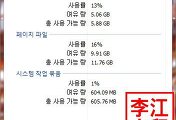
댓글